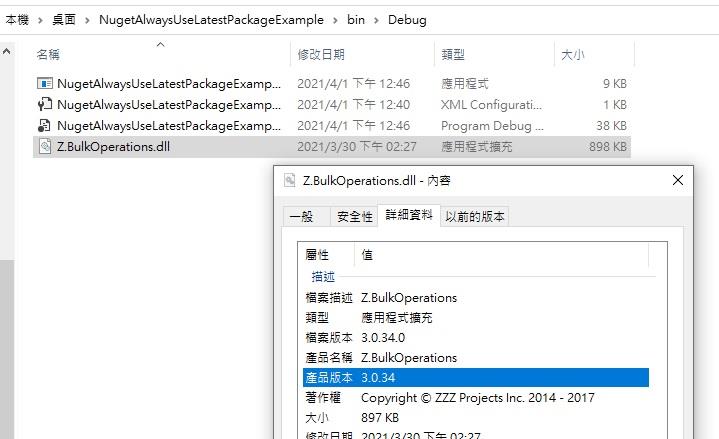日期:2021年 04月 01日
標籤: C# Asp.NET Framework Visual Studio Windows Forms
摘要:C# 學習筆記
應用所需: Visual Studio 2019 - 範例專案 WindowsForm (.net Framework)
解決問題: 1. 使用Visual Studio的Nuget時,每次建置都會取得所有使用套件的最新版本
※用途於會過期的套件,每次都需使用最新版。
範例檔案:連結
Visual Studio中的Nuget永遠使用最新的Package的方法
Step 1:建立新專案
建立一個新的專案,使用WPF桌面應用程式 .Net FrameWork 版本
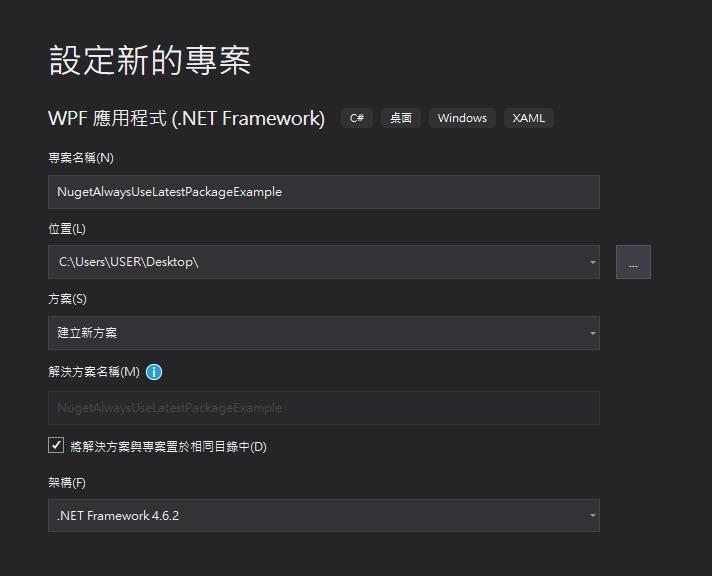
Step 2:建立完成
建立完成後,參考 → 滑鼠右鍵 → 選擇【管理Nuget套件】
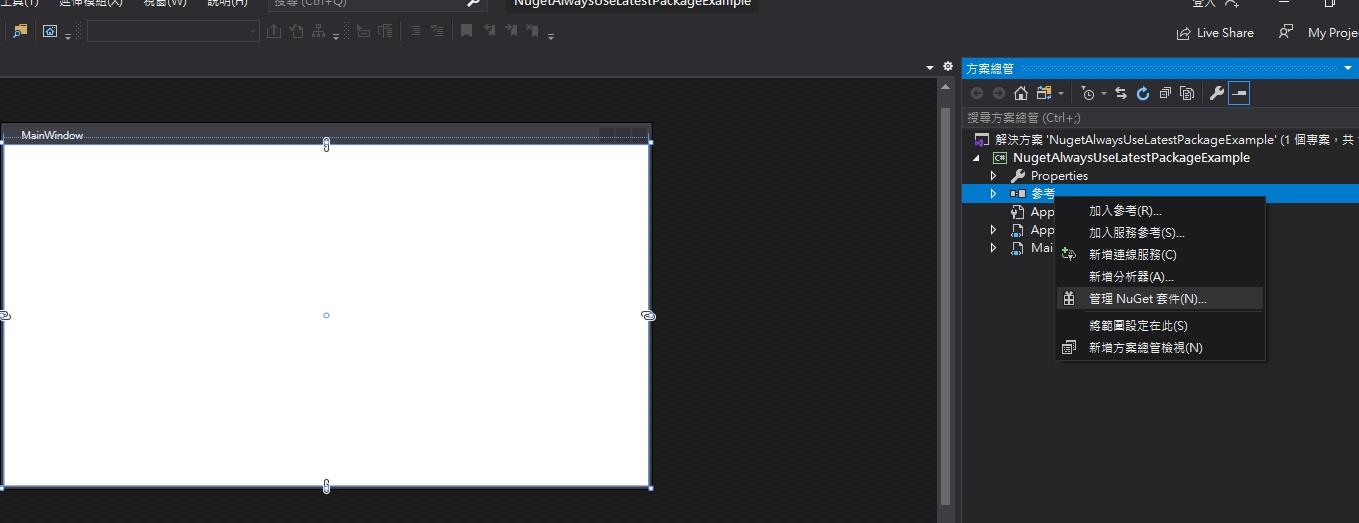
Step 3:安裝套件Z.BulkOperations 做為範例
開啟後選擇 → 瀏覽 → 輸入Z.BulkOperations → 請安裝2.12.4 舊版的Package,以便於說明如何自動升級到v3.0.34
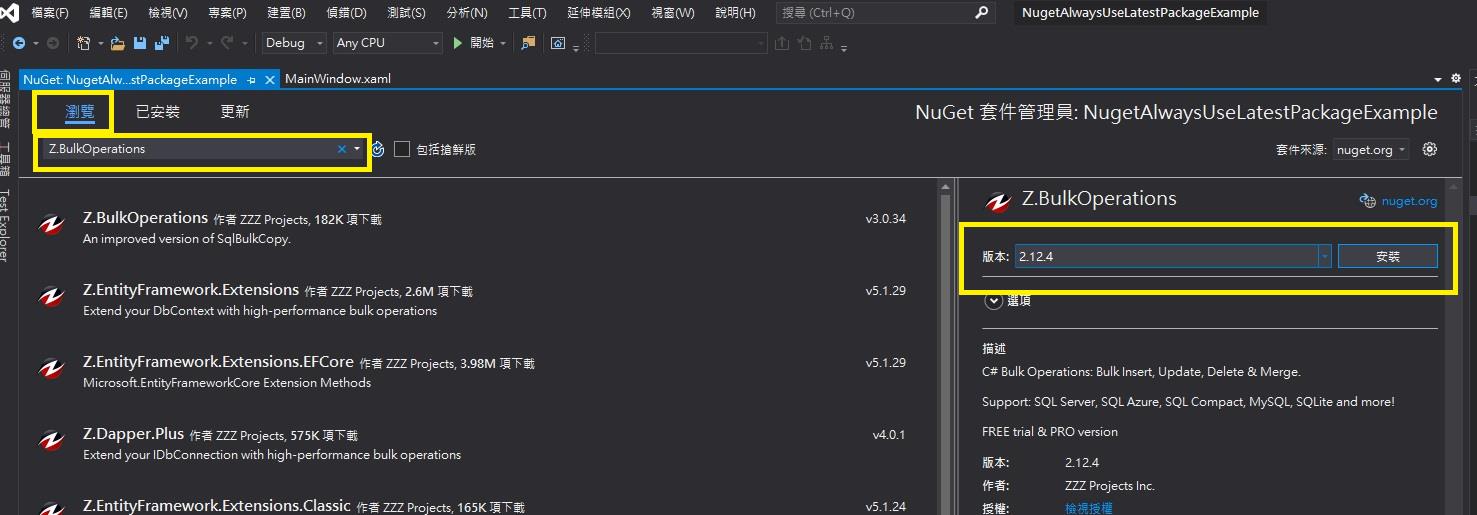
Step 4:輸入2.12.4不支援的代碼
進入程式碼中,於代碼中輸入 2.12.4 不支援的Method,建置必定失敗,之後進行到Step 11時會發現自動升級,就不會報錯了
//2.12.4 NotSupport
var temp = new Z.BulkOperations.BulkOperationError();
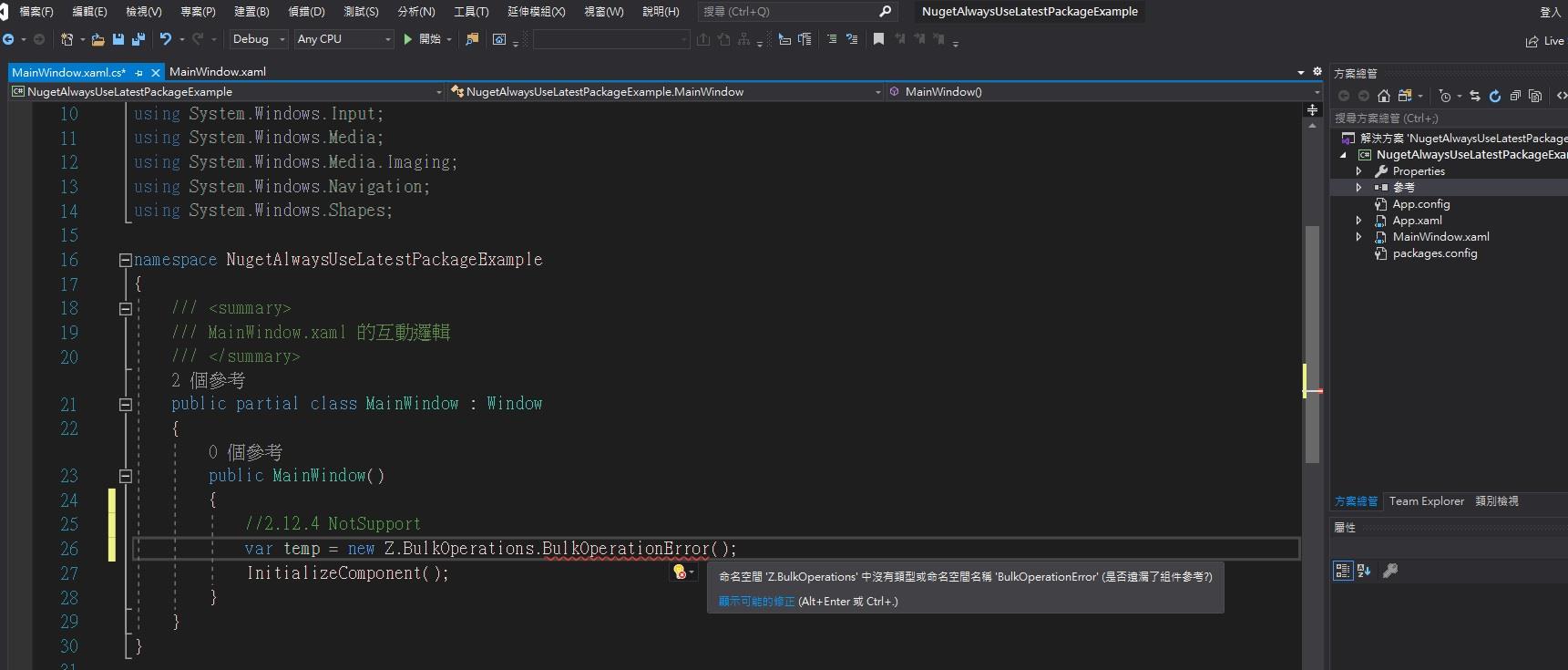
Step 5:packages.config 移轉
於專案的參考 → 按下滑鼠右鍵 → 選擇將packages.config 移轉至 PackageReference(M)…
※package.config 模式只支援固定版號,移轉至PackageReference 模式才可支援自動升級

Step 6:移轉資訊
因為目前專案只有一個套件,所以可以直接移轉
※如果開發專案中已有存在其他套件, 需評估是否可以直接移轉
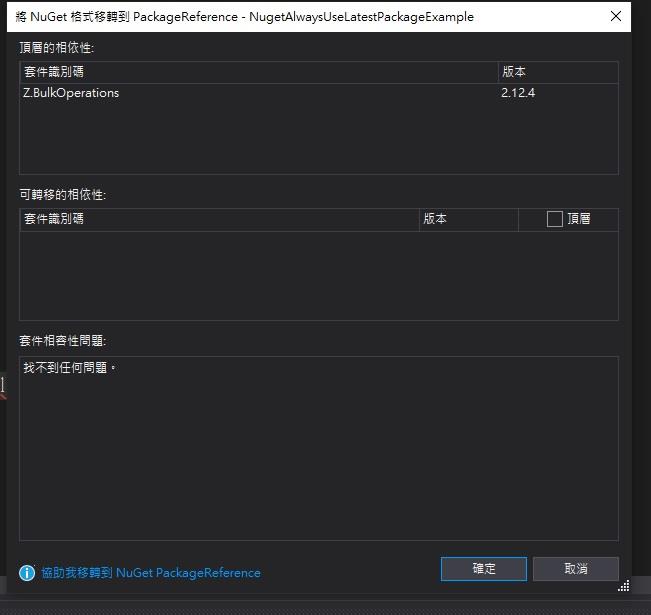
Step 7:移轉報告書
移轉後的報告書,Issues 沒有東西是最好的
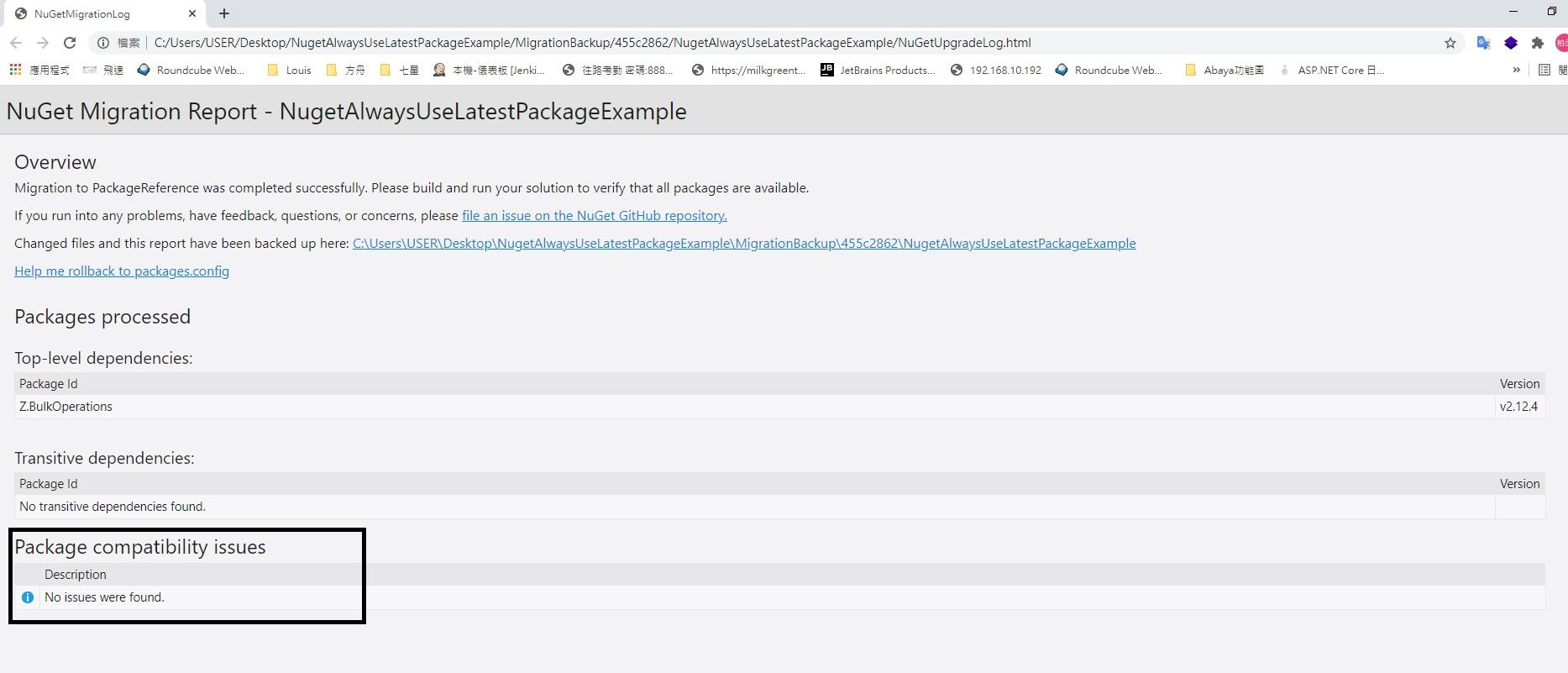
Step 8:檔案總管開啟
回到專案中,對專案選擇檔案總管中開啟

Step 9:編輯.csproj 的專案檔資訊
打開副檔名為 .csproj 的專案檔資訊,用任意文字編輯軟體皆可,剛剛移轉後的Package.config的資料被轉到這裡面了
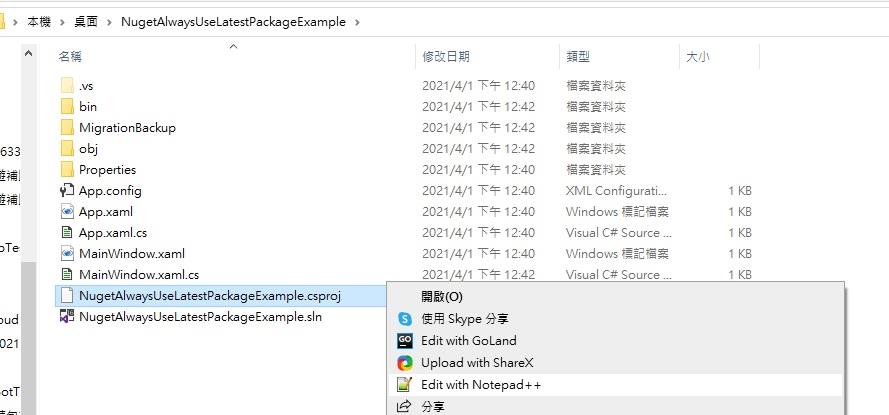
Step 10:確認套件版本
可以搜尋關鍵字 BulkOperations可以找到套件的資訊,目前使用的是2.12.4 版本
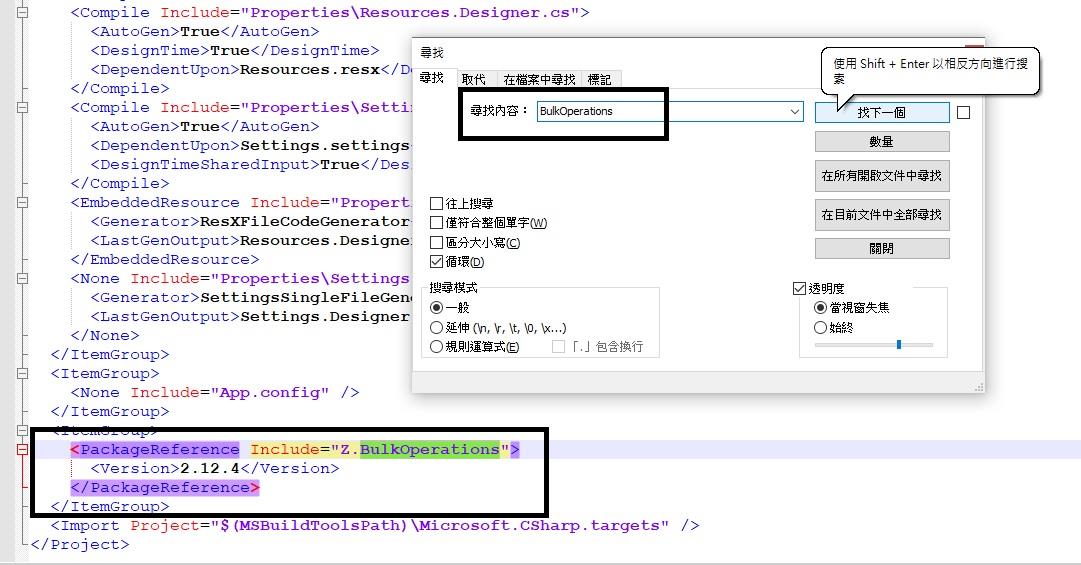
Step 11:編輯設定檔案
將

Step 12:進行建置,自動升級
回到專案中建置,可以建置成功了,因為版本自動升級到最新版
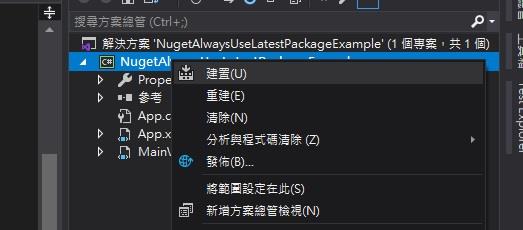

Step 13:驗證結果
最後就是驗證包是否是最新版本,可以到建置的輸出資料夾下看詳細資料,可以發現已經升級為 3.0.34
使用套件的來源: https://www.nuget.org/packages/Z.BulkOperations/